
给家里电脑新安装了Win10系统,但是对于每次登录都需要输入密码,总感觉有些繁琐,家里电脑基本就自己和爱人使用,就给win10设置了自动登录系统。
一、使用高级用户账户控制面板:
1、在运行中执行 netplwiz 命令,打开「高级用户账户控制面板」,在此你可以选中需要自动登录的账户名称 — 取消勾选「要使用本计算机,用户必需输入用户名和密码」选项 — 点击「应用」;
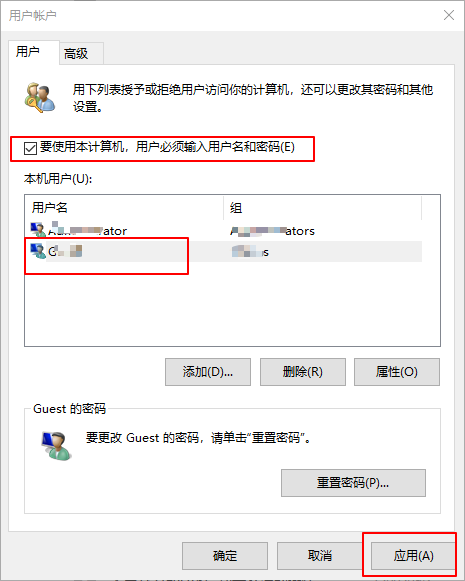
2、在点击「应用」后会自动弹出「自动登录」窗口,在这里输入账户的密码以便在 Windows 10 自动登录时使用;
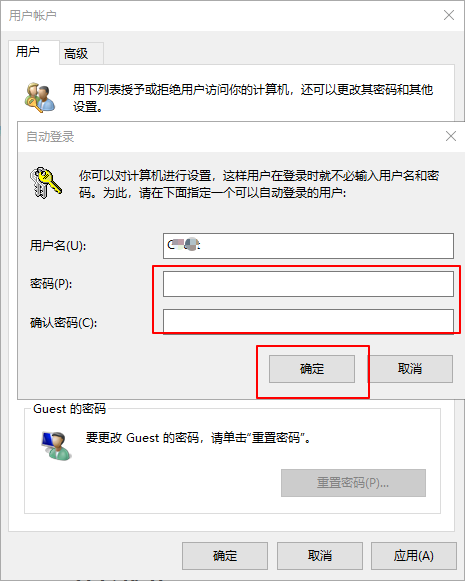
3、当以上配置完成时,下次重启电脑之后,便会用配置好的账户自动登录了。
二、找回自动登录复选框的办法
有部分用户的电脑并不显示「要使用本计算机,用户必需输入用户名和密码」选项,那么开启下就可以啦。
要找回这个复选框其实也很简单,只需要修改注册表的一个小地方即可。
1、打开注册表路径
HKEY_LOCAL_MACHINE\SOFTWARE\Microsoft\Windows NT\CurrentVersion\PasswordLess\Device
修改下面的DevicePasswordLessBuildVersion值为0,那么再运行Netplwiz,【要使用本计算机,用户必须输入用户名和密码】复选框就又出现了。
要找回这个复选框其实也很简单,只需要修改注册表的一个小地方即可。
2、打开注册表路径
HKEY_LOCAL_MACHINE\SOFTWARE\Microsoft\Windows NT\CurrentVersion\PasswordLess\Device
修改下面的DevicePasswordLessBuildVersion值为0,那么再运行Netplwiz,【要使用本计算机,用户必须输入用户名和密码】复选框就又出现了。
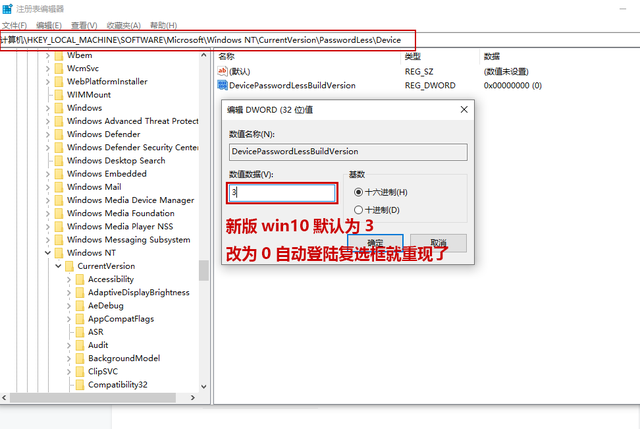
找回复选框后,只需要取消勾选,再点【应用】,会弹出自动登陆设置框,输入要自动登陆的账号密码,点确定即可。
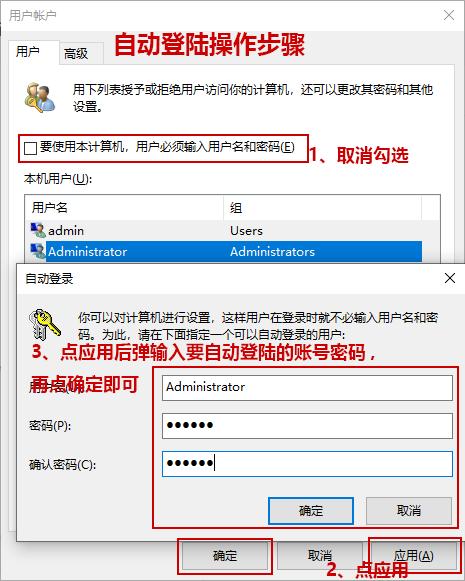
以上介绍的内容就是关于Win10专业版设置自动登录的具体操作方法,不知道大家学会了没有,如果你也遇到了这样的问题的话可以按照小编的方法自己尝试一下,希望可以帮助大家解决问题,谢谢!!!!



评论已关闭